
Всем доброго времени суток!
Сегодня по почте получил довольно оригинальный вопрос от пользователя: у него на ПК запрещен запуск торрент-клиентов, игр, и др. ряда программ (но браузеры работают). И вот он интересуется, можно ли прямо из браузера загружать торренты без использования того же uTorrent.
Что тут можно сказать. Многое зависит от того, как установлена эта «блокировка». Может быть и будет работать загрузка из браузера, а может и нет.
Разумеется, в этой небольшой заметке «лезть» в дебри различных вариаций блокировки я не буду, а просто приведу несколько браузеров со встроенной возможностью загрузки торрентов. Как говорится «попытка — не пытка», каждый проверит и решит для себя сам.
Кстати!
1) Если у вас идет большая нагрузка от uTorrent и компьютер притормаживает — то использование подобного браузера может быть также выходом.
Google Chrome не скачивает файлы. Рабочее Решение. Устраняем Ошибку
2) У uTorrent, кстати говоря, есть аналоги — среди них есть достаточно интересные клиенты. Рекомендую также к знакомству!
Браузеры со встроенными торрент-клиентами
Coc Coc
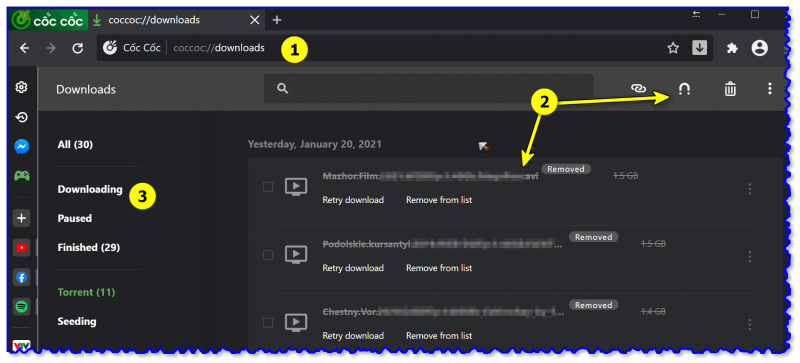
Браузер Coc Coc — загрузка торрентов
Это вьетнамский браузер, построенный на движке Chromium. У него есть две встроенных мега-полезных опций:
- встроенный загрузчик видео — аудио-контента: когда вы смотрите в сети видеоролик — над ним появляется «стрелочка», и кликнув по ней, вы можете загрузить к себе его на диск;
- встроенный торрент-клиент : теперь достаточно нажать ЛКМ по классической или magnet-ссылке — и браузер сам (не запуская никакие сторонние приложения) начнет загрузку нужного вам торрента! Удобно? (скрин с окном загрузки приведен выше — чтобы его открыть нажмите Ctrl+J)
Стоит отметить, что встроенный торрент-клиент не «самый простой»: в опциях можно ограничить скорость загрузки, указать нужные каталоги и прочее.
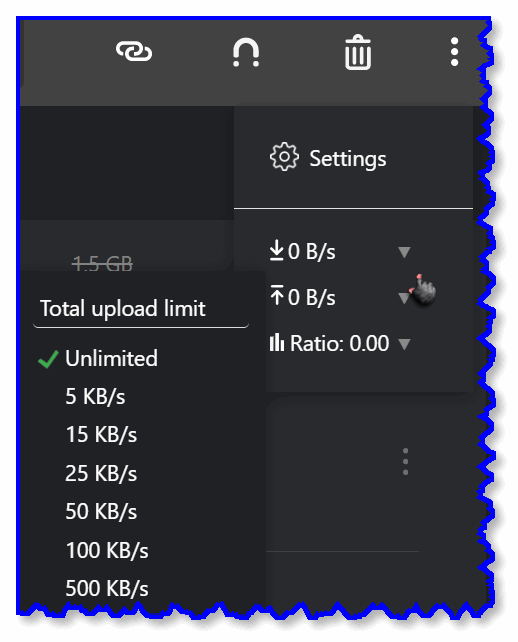
Ограничение загрузки (Coc Coc)
Минус : браузер Coc Coc идет на английском языке.
Torch Browser
Сайт разработчика: https://torchbrowser.com/
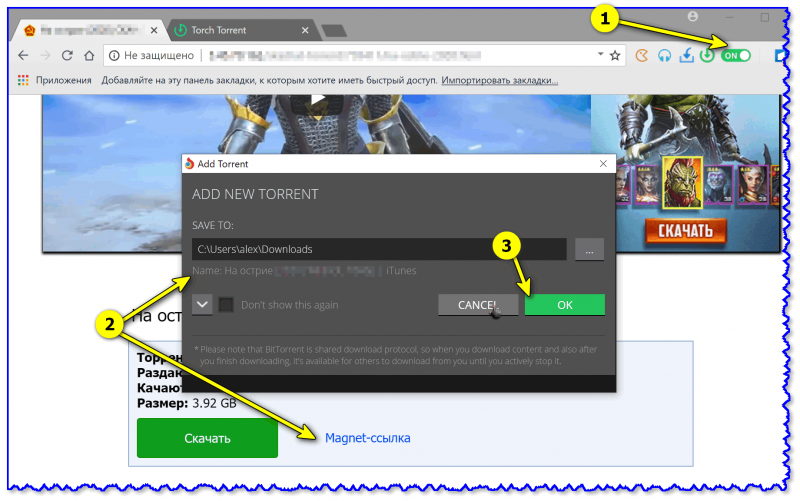
Torch браузер — загрузка торрента
Весьма необычный и интересный браузер, в который встроена функция «граббера» медиа-контента (т.е. можно загрузить просматриваемые видеоролики), видеоплеера, и торрент-клиента (открывается в отдельной вкладке браузера). См. скрин ниже.
как удобно и быстро скачивать файлы из интернета
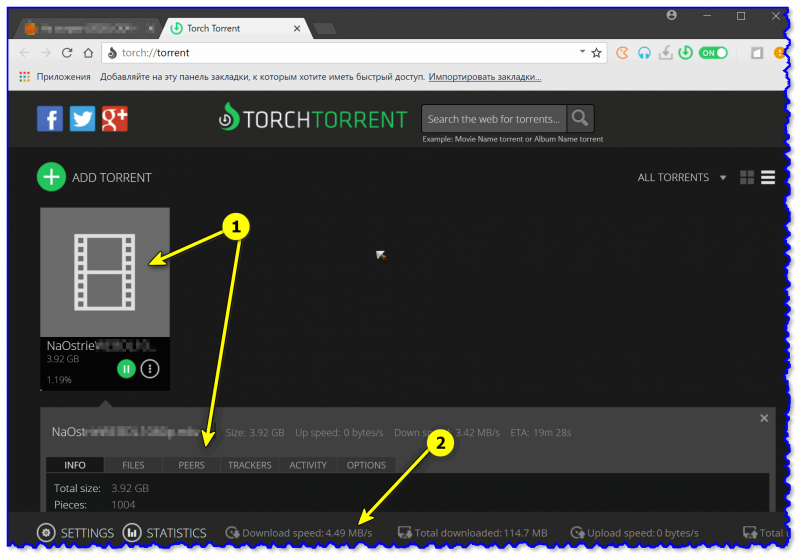
Окно со списком торрентов / Torch браузер
Кстати, Torch браузер весьма тесно интегрируется с соц. сетями: Twitter и Facebook*. Что тоже весьма удобно!
Ну и нельзя не отметить, что Torch написан с использованием Chromium — а значит к нему подходят тысячи всевозможных плагинов.
Минусы : браузер на английском языке. Встроенная ссылка на игры — не работает.
Opera (12 версия)
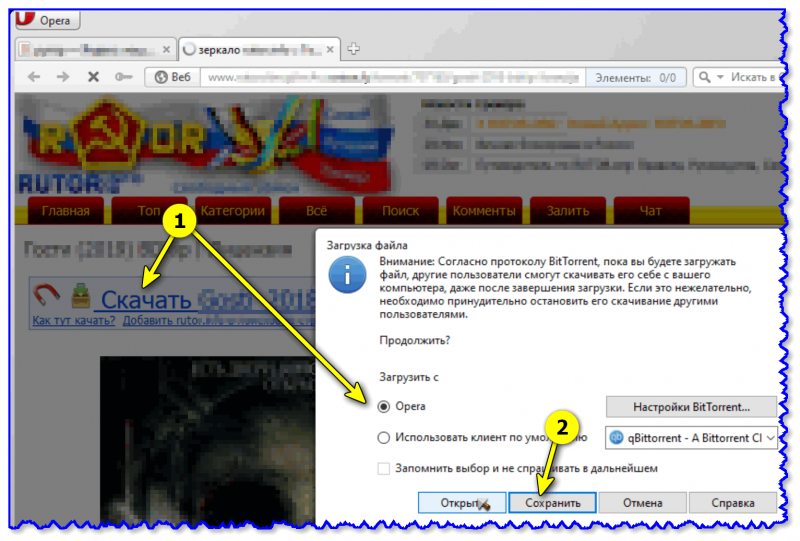
Opera 12 версия — есть встроенный Bittorrent
В старой «доброй» Opera 12-й версии был встроенный торрент-клиент (причем, весьма неплохой!). Многие об этом, уже, кстати, позабыли.
Так вот, если говорить о торрентах — то Opera 12-й версии до сих пор с ними «справляется»! Почему бы ее не использовать?
(например, у меня на флешке есть портативная версия 12.18 — ее можно запустить на любом ПК, просто подключив флешку. Ну а далее перейти на нужный трекер и начать загрузку. См. скрин выше ☝)
Минусы : браузер давно не обновлялся и для постоянной работы не годится! Иногда выскакивают окна о «незнакомых сертификатах».
Citrio
Примечание: если браузер «подвиснет» при первой загрузке торрента — перезапустите его, войдите в «Загрузки» (сочетание Ctrl+J) и нажмите по кнопке «Загрузить торрент» .
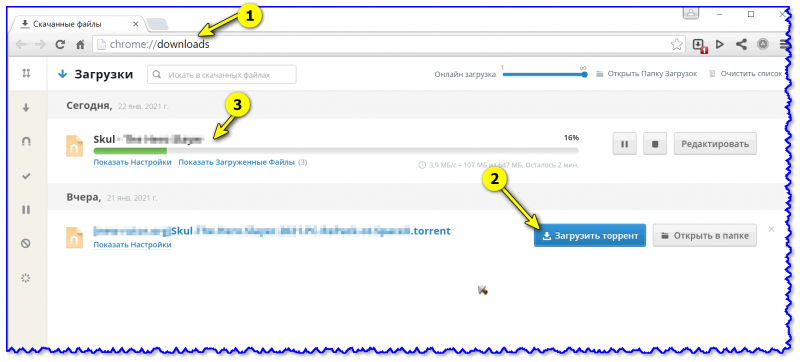
Citrio — это, в общем-то, еще один браузер, написанный на Chromium. (скучно?) . Однако, у него есть свои «изюминки», благодаря которым многие пользователи его «хранят» на диске (и время от времени запускают):
- есть встроенный торрент-клиент : позволяет загружать торрент-файлы и магнитные ссылки, «никуда не переходя» из окна браузера (причем, в ряде случаев загружает файл быстрее, чем uTorrent (за счет особого алгоритма кэширования) );
- есть свой Download Manager : позволяет ускорять загрузку файлов (за счет их загрузки с неск. серверов. Работает только с популярными файлами);
- наличие «граббера» : загружает видео и аудио файлы с более, чем 50 популярных сайтов в Интернете;
- менеджер прокси (авто-переключение между прокси из вашего добавленного списка). Это весьма удобная штука, если вы часто посещаете различные трекеры.
В общем, есть смысл попробовать этот браузер, тем более что все базовые опции работают «из коробки» (без установки доп. плагинов).
Минус : давно не обновлялся (около 3 лет). В Windows 10 «ведет» себя нестабильно — при первом добавлении торрента может зависнуть (но это можно исправить, см. выше).
* Meta, которая владеет Facebook и Instagram, признана экстремистской организацией на территории России.
На сим сегодня пока всё. Иные способы — приветствуются!
Источник: ocomp.info
Как скачать видео с любого сайта в Яндекс Браузере

Скачивайте видео с YouTube На странице просмотра видео добавится кнопка «Скачать», которая поможет сохранить видео в нужном вам формате и качестве. Безопасность подтверждена Norton™ Safe Web

Скачать с ВКонтакте! Безопасность подтверждена Norton™ Safe Web

Музыка, видео с Одноклассников Безопасность подтверждена Norton™ Safe Web

Скачать с Facebook.com! Безопасность подтверждена Norton™ Safe Web

Видео с Vimeo.com и Dailymotion.com Безопасность подтверждена Norton™ Safe Web
Все удобства прямо у вас в браузере

Безопасность подтверждена Norton™ Safe Web
Советник Яндекс.Маркета
Помогает сэкономить деньги с помощью автоматического поиска самой низкой цена на товары на сайтах интернет-магазинов.
Теперь вы можете:
- Находить более выгодные цены.
- Сравнивать предложения магазинов и выбирать лучшее.

Отключить Советника вы можете в настройках SaveFrom.net помощника. Безопасность подтверждена Norton™ Safe Web
Советник Дешевых Авиабилетов

Безопасность подтверждена Norton™ Safe WebБесплатно и без ограничений! Безопасность подтверждена Norton™ Safe Web
Ссылки для других браузеров»—>
Google ChromeПоказать инструкцию (версия 24.0 и выше)установить расширениеYandex.Browserустановить расширениеOperaустановить расширениеSafariПоказать инструкциюChromiumПоказать инструкцию Как правильно установить SaveFrom.net помощник в браузер Google Chromе
Как установить расширение в браузер Google Chrome
- Установите расширение MeddleMonkey.
- Откройте ссылку helper.user.js и подтвердите установку:
Цифровая индустрия сильно шагнула вперед за последние годы. Это касается и техники, и интернета. Сейчас можно без особых усилий найти любой контент, будь то видео, картинки или музыка. В той же ВКонтакте или YouTube вы можете без труда просмотреть любимый клип или несколько интересных картинок, но что делать если вы хотите скачать видео на компьютер?
Именно для этого и была создана программа Savefrom.net. Как видно, по ее названию, основная задача – сохранять контент из интернета. Давайте детальнее рассмотрим, чем хороша программа и как правильно скачать ее на ПК.
Основные функции
Помощник умеет скачивать контент практически отовсюду. Вместе с ним в ваш браузер устанавливается расширение, которое добавляет кнопку на страничках с видео, одно нажатие по ней скачивает контент. Причем поддерживается не только видео, но и музыка с картинками.
Скачивать можно с:
- YouTube;
- ВКонтакте;
- Одноклассники;
- Facebook;
- Vimeo.
Поддерживаются следующие браузеры:
- Google Chrome;
- Mozilla Firefox;
- Яндекс Браузер;
- Opera;
- Safari;
- Chromium.
Установка
Для того чтобы установить программу на ваш компьютер и, соответственно, плагин для браузера нужно скачать инсталлятор в самом низу этой странички. Давайте подробно рассмотрим процесс установки программы на ПК…
Когда установочный файл – зеленой стрелкой будет загружен, установите его. Первым шагом будет подтверждение начала инсталляции. Для этого следует кликнуть по кнопке с надписью: «Запустить».
Примечание: Весь процесс установки SaveFromNetHelper-Web-Inst описывается на примере браузера Google Chrome и Windows 10, в остальных обозревателях он схож.
Это лицензионное соглашение программы, принимаем его нажатием одноименной кнопки. Прочесть само соглашение сложно, особенно если учитывать отсутствие русского языка. Ради интереса мы перевели текст на русский, но прочесть его все равно не удалось, какой-то бесполезный и невнятный набор символов.
Далее, нам нужно сконфигурировать установку программы. Если Yandex Браузер не нужен, отключите его. Также важно установить флажки инсталляции расширения TamperMonkey. Именно оно и отвечает за скачивание контента с различных сайтов. В итоге, когда установщик настроен, кликаем по «Далее».
В результате установка начнется и быстро закончится, мы увидим следующее окно.
Браузер предложит нам установить то самое расширение, ради которого и затевался процесс – TamperMonkey. Разрешаем.
После этого мы можем скачивать контент с Ютуба абсолютно бесплатно, и на поддерживаемом файле появится кнопка скачивания. Вам останется только нажать на нее и данные будут загружены. Вот так можно скачать любое видео:
Также программа отлично подходит для скачивания музыки ВКонтакте. Возле каждой композиции появляется маленькая стрелочка, после нажатия по которой начнется загрузка MP3.
ТОП-8 расширений Сhrome для скачивания видео и музыки
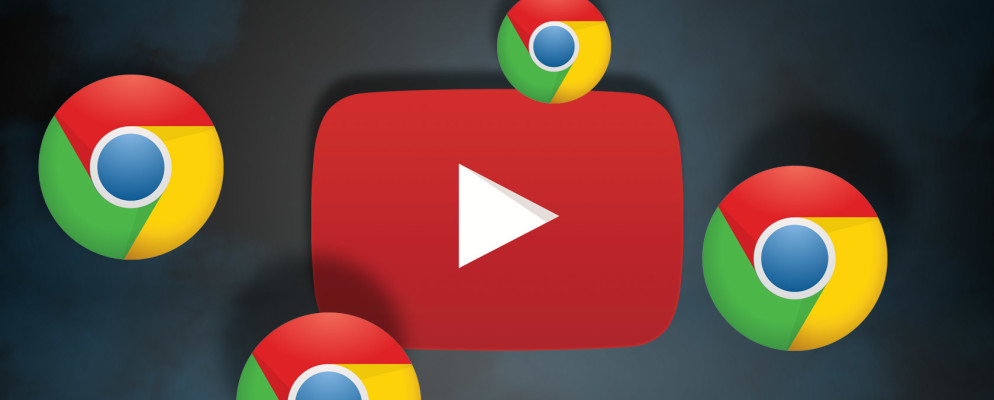
Порой после прослушивания композиции или просмотра видео очень хочется скачать его на компьютер.
По привычке ищем кнопку «Загрузить» , после ждем несколько секунд и наслаждаемся.
Но что делать в случае, если эта кнопка отсутствует?
Специально для этих ситуаций придумали утилиты, позволяющие без проблем скачать на свое устройство любой медиафайл.
Тут появляется еще один вопрос – какое расширение для скачивания в Google Chrome лучше всего выбрать?
В представленной статье мы решили рассказать о самых популярных расширениях для браузера, с помощью которых проблема загрузки видео или музыки с любого сайта будет навсегда решена.
Что такое расширение
Расширение – это специальное дополнение для браузера. Его особенность — не нужно загружать отдельную программу.
В этом случае загрузка происходит из официального Маркета Google, доступного в соответствующем меню интернет-обозревателя.
Принцип действия бывает разным, в зависимости от того, какую именно утилиту установил пользователь.
В одних случаях появляется специальная иконка на панели инструментов, в других кнопки для загрузки всплывают возле мультимедийных файлов, доступных на странице.
Последний вариант расширений часто пишется специально для одного сайта.
Например, для социальной сети ВКонтакте.